Reklama
 My mamy zwrócił uwagę na VirtualBox Jak korzystać z VirtualBox: Podręcznik użytkownikaDzięki VirtualBox możesz łatwo zainstalować i przetestować wiele systemów operacyjnych. Pokażemy Ci, jak skonfigurować system Windows 10 i Ubuntu Linux jako maszynę wirtualną. Czytaj więcej tutaj w MakeUseOf i nie bez powodu. Jednak VirtualBox nie jest jedyną opcją do tworzenia i korzystania z bezpłatnych maszyn wirtualnych. VMware Player, darmowy produkt VMware, jest tak samo dobry jak VirtualBox dla wielu użytkowników. Możesz nawet wolić to niż VirtualBox.
My mamy zwrócił uwagę na VirtualBox Jak korzystać z VirtualBox: Podręcznik użytkownikaDzięki VirtualBox możesz łatwo zainstalować i przetestować wiele systemów operacyjnych. Pokażemy Ci, jak skonfigurować system Windows 10 i Ubuntu Linux jako maszynę wirtualną. Czytaj więcej tutaj w MakeUseOf i nie bez powodu. Jednak VirtualBox nie jest jedyną opcją do tworzenia i korzystania z bezpłatnych maszyn wirtualnych. VMware Player, darmowy produkt VMware, jest tak samo dobry jak VirtualBox dla wielu użytkowników. Możesz nawet wolić to niż VirtualBox.
Jeśli nie masz pewności, co to jest maszyna wirtualna, koniecznie przeczytaj Co to jest maszyna wirtualna? Co to jest maszyna wirtualna? Wszystko co musisz wiedziećMaszyny wirtualne umożliwiają uruchamianie innych systemów operacyjnych na bieżącym komputerze. Oto, co powinieneś o nich wiedzieć. Czytaj więcej . Omówiliśmy również lista kreatywnych zastosowań maszyn wirtualnych 5 twórczych zastosowań wirtualnego pudełka, które prawdopodobnie nigdy nie były brane pod uwagę Wypróbuj system Android, Windows 8, dowolną płytę CD na żywo i nie tylko, na swoim komputerze, nie psując programu ładującego (lub gorzej). Dzięki VirtualBox jest to łatwe, jeśli myślisz twórczo. VirtualBox daje łatwy sposób na ... Czytaj więcej . Możesz nawet zamień swój obecny komputer w maszynę wirtualną Zamień swój stary komputer o krytycznym znaczeniu w maszynę wirtualną, zanim umrzeJeśli masz starszy komputer z ważnym oprogramowaniem, jednym z najlepszych sposobów na nadanie temu programowi nowego życia jest całkowite porzucenie sprzętu - możesz przekonwertować istniejące ... Czytaj więcej więc będziesz mieć do niego dostęp nawet po jego śmierci.
Gracz vs. Stacja robocza
VMware Player działa w systemie Windows i Linux. Nie ma VMware Player dla Mac OS X - VMware wolałoby, aby ludzie korzystali z płatnego programu do wirtualizacji Maca, VMware Fusion. (Oczywiście, jeśli jesteś użytkownikiem komputera Mac, zawsze możesz używać VirtualBox za darmo).
Player był pierwotnie przeznaczony jako produkt dla użytkowników domowych. Podczas gdy pierwsza wersja nawet nie pozwalała na tworzenie własnych maszyn wirtualnych, VMware Player z czasem rozwijał coraz więcej funkcji. Obejmuje teraz możliwość tworzenia maszyn wirtualnych, instalowania systemów operacyjnych gościa i zarządzania maszynami wirtualnymi. Możesz modyfikować sprzęt maszyn wirtualnych, chociaż płatna stacja robocza VMware oferuje więcej ustawień. Jeśli wolisz nie robić brudnej roboty samemu, możesz pobierz „urządzenia wirtualne” Jak wypróbować Wordpress, Joomla i więcej szybko i za darmo na maszynie wirtualnej z BitnamiRozmawialiśmy już o skonfigurowaniu lokalnego serwera, ale proces ten jest nadal dość skomplikowany i jest wiele dziwactw i niekompatybilności, jeśli próbujesz uruchomić go w systemie Windows, co prowadzi do zera ale... Czytaj więcej - wstępnie utworzone maszyny wirtualne, które znajdziesz w Internecie.
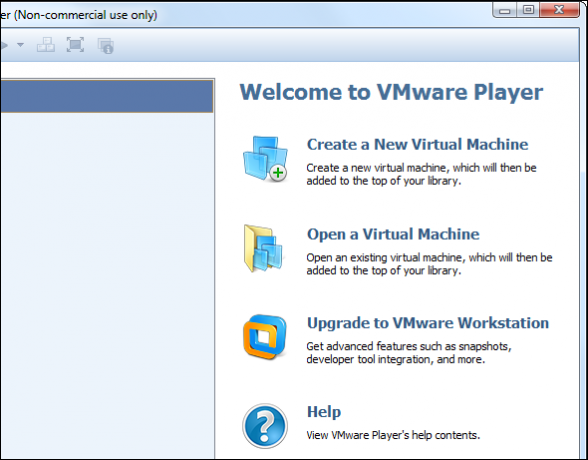
Gracz ma również możliwość przeciągania i upuszczania plików na i z maszyn wirtualnych, aby łatwo je udostępniać, włączać przyspieszenie 3D, używać „trybu Unity”, aby uczyń Windows z maszyny wirtualnej częścią pulpitu systemu operacyjnego hosta Bezproblemowy tryb VirtualBox: Połącz dwa systemy operacyjne w jeden pulpit Czytaj więcej i rób większość innych rzeczy, które przeciętny użytkownik domowy chciałby robić z maszynami wirtualnymi.
Więc jaki jest haczyk? VMware Player może być wykorzystywany wyłącznie do celów niekomercyjnych. Brakuje także możliwości tworzenia „migawek” i „klonów” maszyny wirtualnej. Niektóre bardziej zaawansowane ustawienia sprzętowe również nie są dostępne. Jeśli jednak jesteś użytkownikiem domowym, który nigdy nie korzysta z tych funkcji w VirtualBox, możesz wypróbować Player.
Dlaczego VMware Player?
Biorąc pod uwagę, że VirtualBox ma więcej funkcji na papierze, dlaczego ktoś miałby chcieć korzystać z VMware Player? To anegdota, ale w przeszłości widziałem, że VMware Player jest łatwiejszy w użyciu, bardziej kompatybilny i mniej błędny. Znalazłem również funkcje, takie jak przenoszenie plików metodą „przeciągnij i upuść” oraz podłączanie urządzeń USB, które są łatwiejsze do skonfigurowania w VMware. Interfejs jest nieco czystszy niż VirtualBox - chociaż oferuje kilka mniej funkcji.
VMware Player ma także kilka ciekawych funkcji, których nie ma VirtualBox. Łatwa instalacja oszczędza czas, automatycznie wykonując instalację nienadzorowaną po rozpoczęciu instalacji uznanego systemu operacyjnego. Na przykład, jeśli instalujesz System Windows 7 Przewodnik po systemie Windows 7: UltimateJeśli boisz się zaktualizować system z wersji Vista lub XP, ponieważ uważasz, że jest to zupełnie inne niż to, do czego jesteś przyzwyczajony, przeczytaj ten nowy przewodnik. Czytaj więcej na maszynie wirtualnej VMware zadaje kilka pytań na początku instalacji, a następnie dokończy instalację samodzielnie, automatycznie odpowiadając na pytania w razie potrzeby.
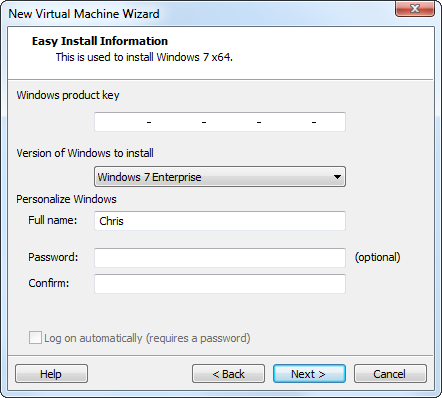
Jeśli jesteś zadowolony z VirtualBox, w porządku - ale jeśli napotkasz problemy, możesz zamiast tego wypróbować VMware Player. Nie widzieliśmy żadnych trudnych testów porównawczych między tymi dwoma. Możliwe, że ten, który jest szybszy, bardziej stabilny i lepszy, będzie zależeć od używanego sprzętu i systemów operacyjnych.
Korzystanie z VMware Player
Korzystanie z VMware Player jest proste. Kliknij link Utwórz maszynę wirtualną w aplikacji, a pojawi się monit o dysk instalacyjny lub plik ISO Co to są pliki ISO i jak je tworzyć, wykorzystywać i nagrywać za darmo w systemie Windows 7Pliki ISO można tworzyć z dowolnego dysku CD lub DVD, na którym się znajdujesz. Nazywa się je „obrazami płyty”, ponieważ są dokładnym obrazem płyty. Plik ISO zawiera dokładną reprezentację ... Czytaj więcej . Jeśli VMware Player rozpozna dysk i zna system operacyjny, który instalujesz, użyje łatwej instalacji, aby szybko zainstalować system operacyjny. Wprowadź informacje, a kiedy zaczniesz, Alt + Tab Uzyskaj więcej z Windows 7 ALT + TAB Przełączanie aplikacji: sztuczki, o których nie wiedziałeśAlt + Tab to coś więcej niż naciśnięcie Alt + Tab, aby przełączać się między oknami. Istnieje wiele ukrytych skrótów klawiaturowych, dzięki którym przełącznik Alt + Tab jest szybszy i łatwiejszy w użyciu. Istnieją również sposoby na ... Czytaj więcej z dala od VMware Player lub zostaw komputer na chwilę - VMware Player sam zajmie się instalacją. Jeśli łatwa instalacja nie jest obsługiwana, możesz normalnie zainstalować system operacyjny.
Przed rozpoczęciem instalacji będziesz mógł dostosować sprzęt wirtualny, którego używa VMware Player. Jednak VMware Player spróbuje samodzielnie wybrać najlepsze ustawienia, więc prawdopodobnie możesz pozostawić ustawienia domyślne w spokoju.

Zainstalowane systemy operacyjne pojawią się na liście w głównym oknie VMware Player. Możesz dwukrotnie kliknąć maszynę wirtualną, aby ją uruchomić, tak jak w przypadku innych programów maszyny wirtualnej. Możesz także zmodyfikować ustawienia sprzętowe maszyny wirtualnej, chociaż wiele ustawień można zmienić tylko wtedy, gdy maszyna wirtualna jest całkowicie wyłączona.
VMware Player ma dość prosty interfejs - możesz użyć opcji na pasku narzędzi, aby aktywować tryb pełnoekranowy, włączyć tryb Unity (gdzie okno maszyny wirtualnej pojawi się bezpośrednio na głównym pulpicie), podłącz i odłącz urządzenia USB od maszyny wirtualnej, i więcej.

VMware Player i VirtualBox są wymienione na nasza strona najlepszego oprogramowania Windows Najlepsze oprogramowanie na komputer z systemem WindowsChcesz najlepsze oprogramowanie na komputer z systemem Windows? Nasza ogromna lista zawiera najlepsze i najbezpieczniejsze programy dla wszystkich potrzeb. Czytaj więcej , w którym zbieramy najlepsze aplikacje dla systemu Windows. Spójrz!
Który program maszyny wirtualnej preferujesz? Czy używasz VMware Player, VirtualBox lub czegoś innego? Zostaw komentarz, aby podzielić się swoim ulubionym i tym, co czyni go najlepszym.
Chris Hoffman jest blogerem technologicznym i uzależnionym od technologii, mieszkającym w Eugene w stanie Oregon.